[经验分享]
显示相关问题分析定位方法:黑屏问题分析
一、排除系统处在熄屏状态
1、 查看当前电源状态和信息
2、唤醒屏幕
3、设置电源模式,性能模式,屏幕不会自动熄屏
二、 排除是否launcher未启动原因
1. 查看是否存在【com.ohos.launcher】进程。
2. 如果launcher进程存在,联系开发现场查看解决。且已经排除前述问题原因。
3. 如果不存在launcher进程不存在,查看launcher是否已安装。
- bm dump -n com.ohos.launcher
4. 如果3中launcher未安装,执行如下操作,判断能否手动安装launcher并联系相关开发人员。
- <div> cd /system/app/com.ohos.launcher
- bm install -r Launcher.hap
- bm install -r Launcher_Settings.hap</div>
5. 如果3中launcher已经安装
查看/data/log/faultlog/faultlogger是否有launcher的日志文件,如有,采集后联系相关开发人员。
查看/data/app/el1/100/database及/data/app/el1/100/base是否存在com.ohos.launcher目录并联系相关给开发人员。
三、排除图形框架问题
1、使用snapshot_display命令截取屏幕,并确认截图是否是黑色,如果不是黑色说明app进程没有问题。
2、然后继续定位是否是renser_service合成进程问题。首先接鼠标并打开debug日志级别,hilog –b D,然后移动鼠标的同时使用如下命令hilog –T OHOS::RS过滤日志并观察日志是否Error级别日志。截至目前,尚未发现render_service导致的黑屏。
3、排除render_service之后,继续排除hdi,移动鼠标的同时使用hilog –T DISP过滤日志并观察是否有Error级别日志。
4、如果日志都没问题,那么将即将送显的buffer输出到文件,手段如下:
- <div>hdc shell "mount -o remount,rw /"
- hdc shell "touch data/bq_dump"
- 移动鼠标
- hdc shell "rm –r data/bq_dump"
- hdc shell "tar -czvf buff_dump.tar.gz /data/bq_*"
- hdc file recv "buffer_dump.tar.gz ./</div>
|
-
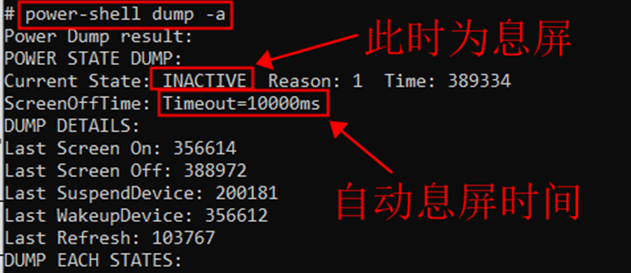
|
|
|
|
|
|
|
|
您尚未登录,无法参与评论,登录后可以:
参与开源共建问题交流
认同或收藏高质量问答
获取积分成为开源共建先驱
海天一色
沙发
发表于 2024-12-12 18:39:05
|
请教楼主,如果snapshot_display命令截取屏幕截图的是黑的话,下一步如何定位呢? |
|
|
|
|
|
|
|
|